Neste procedimento iremos realizar a recuperação da senha de root em um servidor Linux com a distribuição Ubuntu.
Siga os passos abaixo:
1 – Realize o login no Console Cloud utilizando suas credenciais.
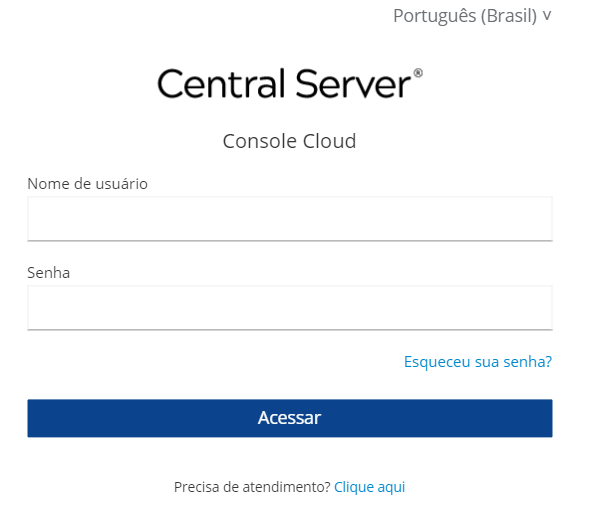
2 – Clique na opção do botão KVM.
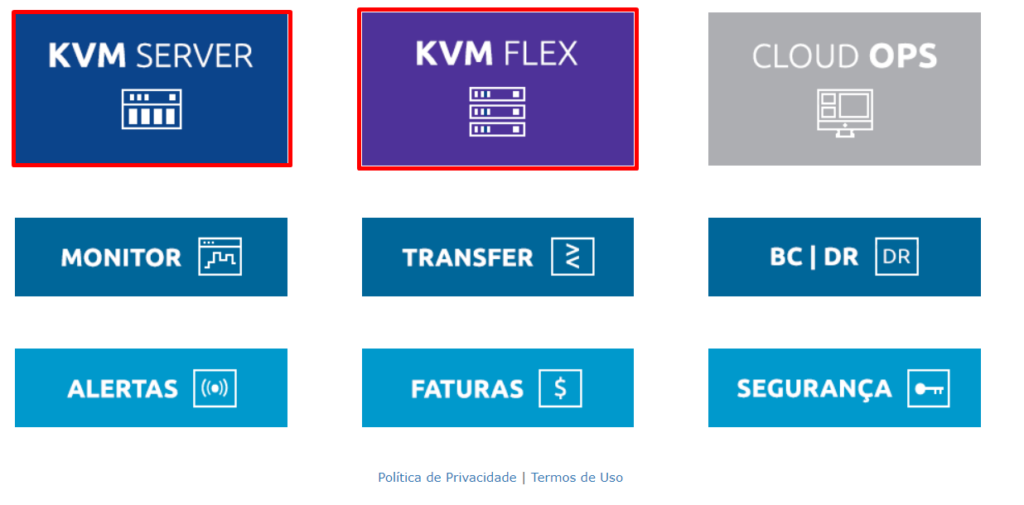
3 – Selecione a opção “Acessar”.
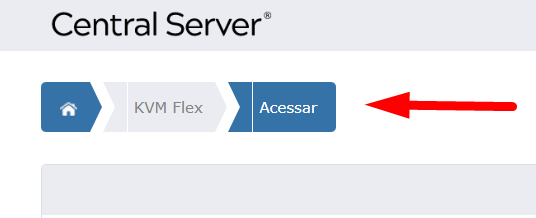
4 – No painel clique em “Meus Servidores KVM”.
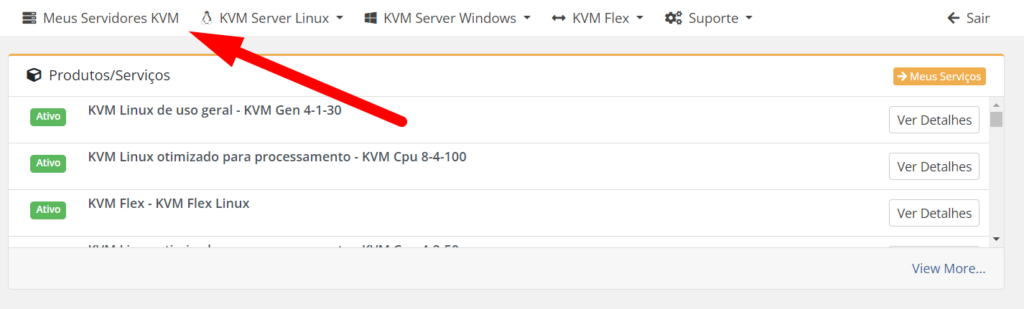
5 – Na barra de pesquisa localize o seu servidor digitando o apelido (nome do servidor) ou hostname e clique sob o mesmo.
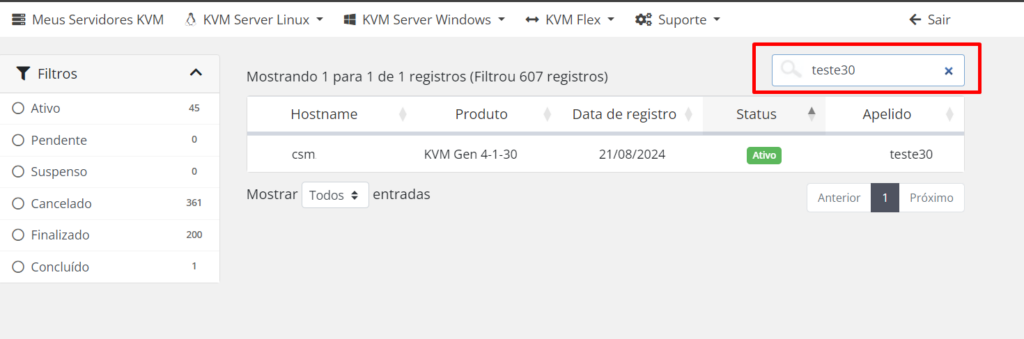
6 – No painel do KVM clique em “Terminal Básico“.
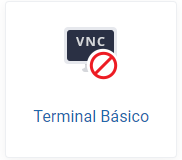
7 – Com o terminal Básico aberto clique em “Send CtrlAltDel” e mantenha pressionado o “shift” do teclado no momento em que o servidor começar a iniciar, para acessar a tela do “GRUB”.
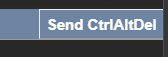
8 – Com a tela do “GRUB” em aberto pressione a tecla “e”.
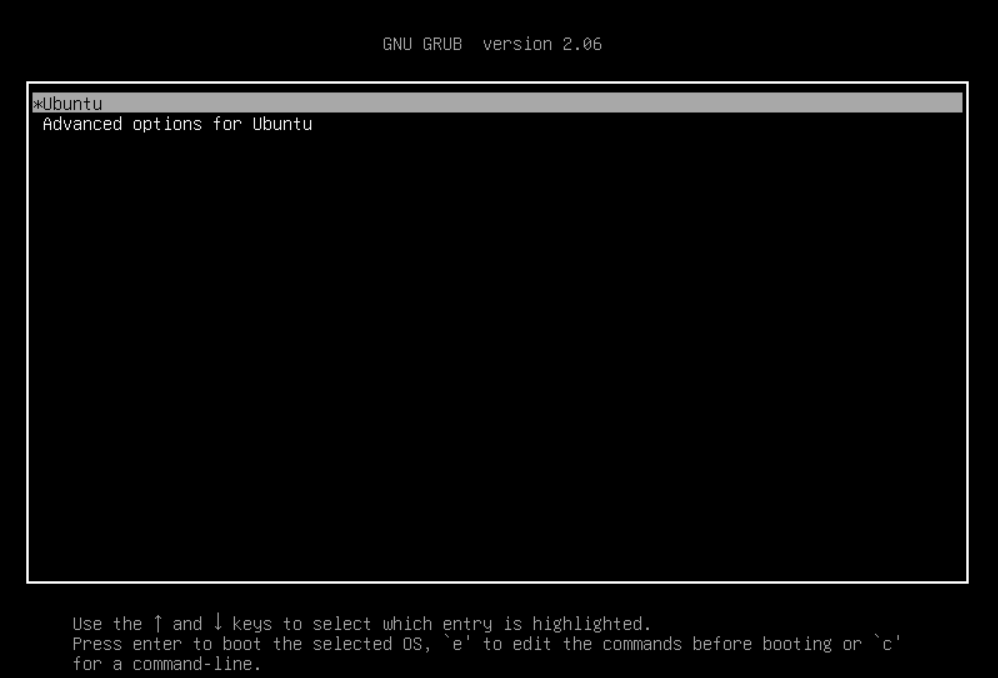
- Na próxima tela, localize a linha onde existe a configuração “/vmlinuz-3.8.0-29” e no final dela adicione “rw init=/bin/bash”.
- Pressione “CTRL+X” para dar boot pelo kernel modificado.
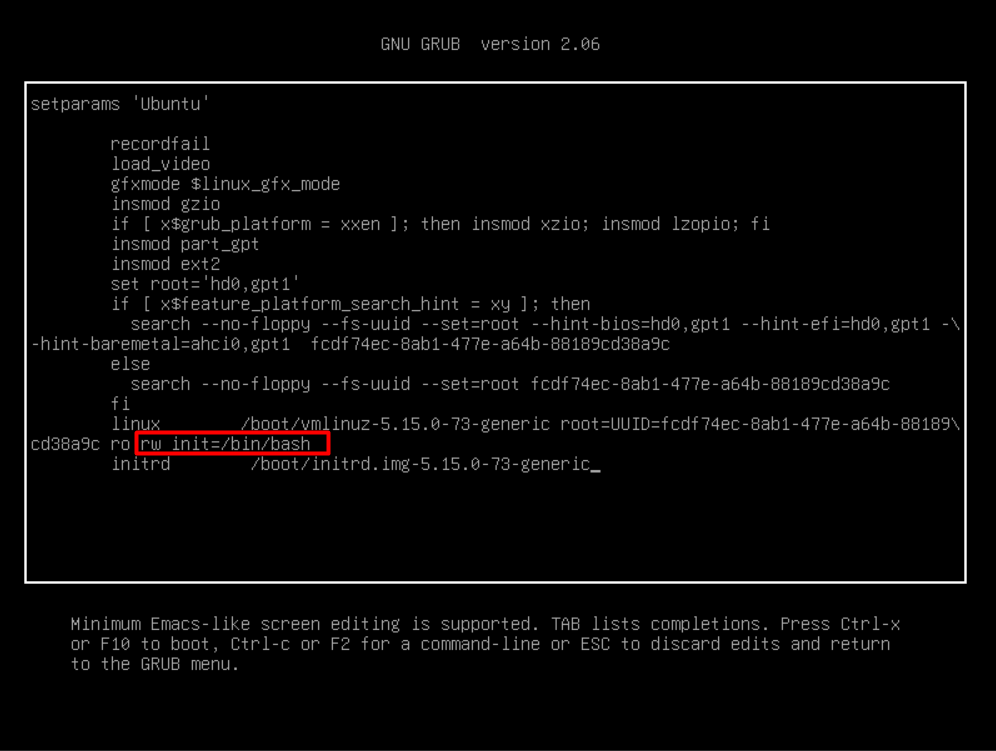
- Após o carregamento do “kernel”, será apresentada a seguinte tela:

9 – Altere a senha do usuário “root” com o comando “passwd”.
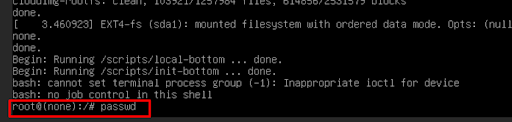

- Após alterar a senha, reinicie o servidor utilizando o comando “sudo reboot -f”
10 – Realize um teste de acesso com o usuário “root” e a “nova senha” cadastrada.
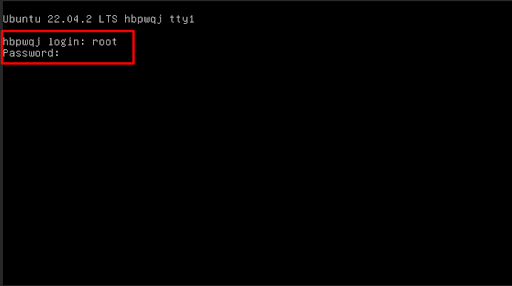
AVISO LEGAL: Os procedimentos descritos neste documento devem ser executados de acordo com o contexto de cada sistema, de forma a evitar impactos negativos à segurança, disponibilidade, integridade e privacidade de dados. A CentralServer se reserva o direito de modificar a qualquer tempo e sem aviso prévio as informações aqui apresentadas a fim de refletir o lançamento de novos serviços, atualizações físicas e operacionais, e evolução do estado-da-arte da tecnologia.

